JDK的下载与安装
jdk下载地址:https://www.oracle.com/technetwork/java/javase/downloads/jdk8-downloads-2133151.html
选择与电脑系统匹配的版本进行下载(Windows系统如果是32位下载Windows x86,64位下载Windows x64,苹果的下载Mac OS 的,其他版本的你可以自己在官网上寻找对应自己的系统进行下载
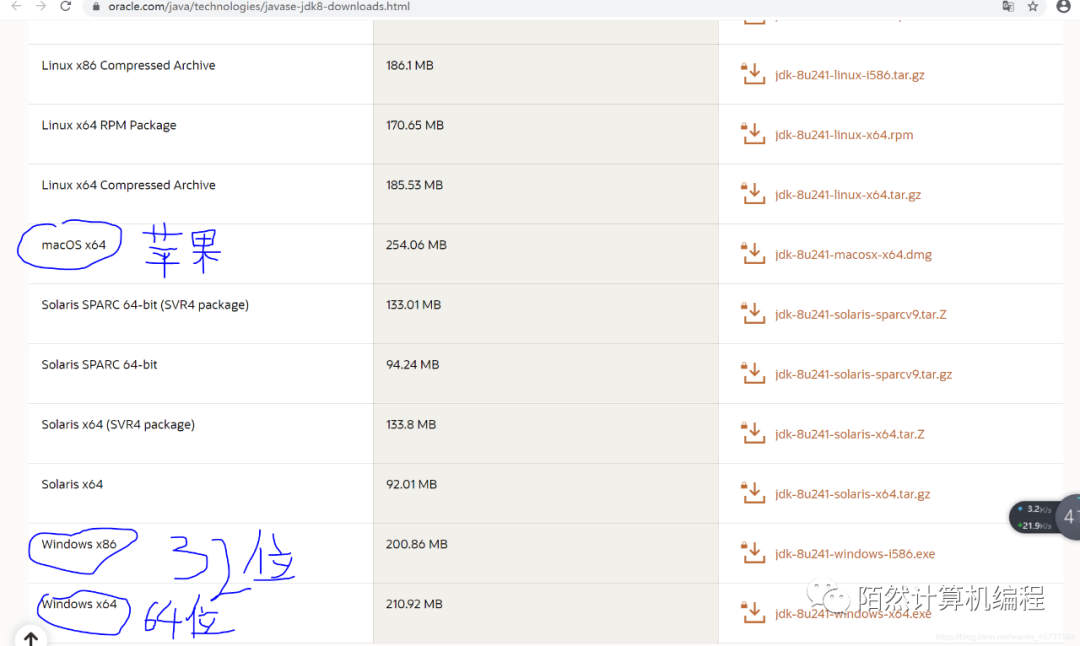
————————————————
Java安装步骤很简单,如果你不想改变安装路径,就直接点击下一步即可,安装时要记住自己安装路径,因为后面需要用到。我安装时使用的是默认路径:C:\Program Files\Java\jdk1.8.0_161和C:\Program Files\Java\jre1.8.0_161,第一个是jdk(开发)的路径,第二个是jre(运行)路径,如果你不想安装在默认路径,安装在其他路径建议将这两个安装在同一个目录下。
————————————————
JAVA环境变量配置
打开此电脑右击鼠标,选择属性打开系统设置,点击高级程序设置,选择环境变量,打开环境变量以后点击系统变量的新建(不要使用用户变量)点击新建变量。
JAVA_HOME变量
点击新建变量就开始新建JAVA_HOME变量(单词大写,符号是英文),如果你用默认安装路径可以直接复制使用。我的版本是jdk1.8.0_161,不同版本后面的不一样
变量名:JAVA_HOME
变量值:C:\Program Files\Java\jdk1.8.0_161
Path变量
找到系统变量中的Path变量,选中然后点击编辑,然后点击新建,这里都一样,可以直接复制使用:
%JAVA_HOME%\bin
%JAVA_HOME%\jre\bin
ClassPath环境变量
点击系统变量新建然后在新建系统变量框里面输入下面内容即可(这里要注意加粗的内容,符号都是英文):
Classpath
.;%JAVA_HOME%\lib\dt.jar;%JAVA_HOME%\lib\tools.jar;
最后点击确定,然后关闭,环境变量到此就设置完成了。
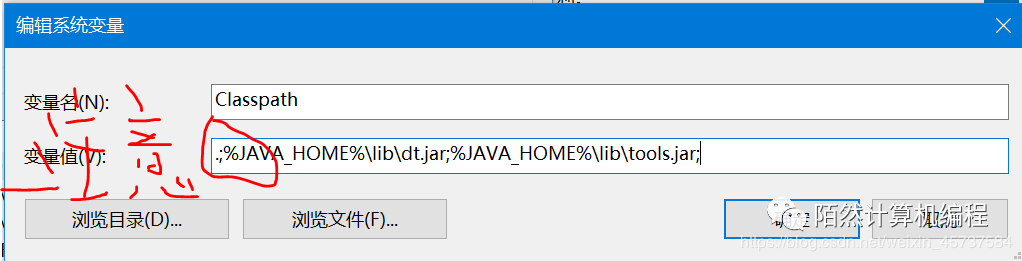
JAVA运行环境验证
点击键盘Windows+r键,打开运行提示框输入cmd按回车键打开命令框,输入java -version,点击回车,如果和下面图片相同就证明你环境变量设置成功。

Java语言的发展

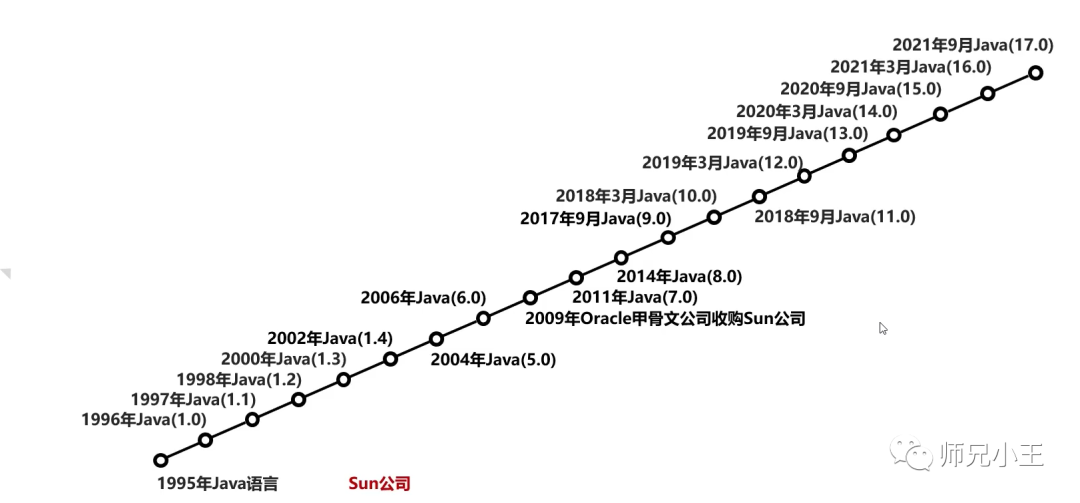
Java可以做什么
桌面应用开发:IDEA,Clion,Pycharm
企业级应用开发:微服务,springcloud
移动应用开发:鸿蒙,安卓,医疗设备
科学计算:MATLAB
大数据开发:Hadoop
游戏开发:我的世界 MineCraft